hp各种型号打印机打印脱机自检页的方法
HP脱机打印自检页方法
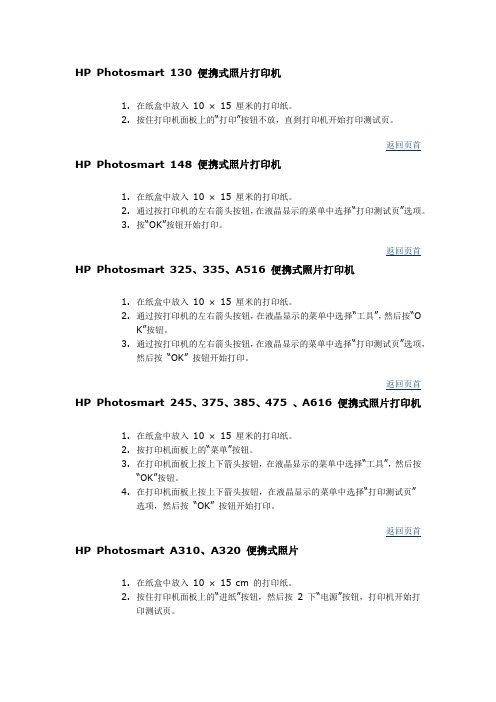
HP Photosmart 130 便携式照片打印机1.在纸盒中放入10 ×15 厘米的打印纸。
2.按住打印机面板上的“打印”按钮不放,直到打印机开始打印测试页。
返回页首HP Photosmart 148 便携式照片打印机1.在纸盒中放入10 ×15 厘米的打印纸。
2.通过按打印机的左右箭头按钮,在液晶显示的菜单中选择“打印测试页”选项。
3.按“OK”按钮开始打印。
返回页首HP Photosmart 325、335、A516 便携式照片打印机1.在纸盒中放入10 ×15 厘米的打印纸。
2.通过按打印机的左右箭头按钮,在液晶显示的菜单中选择“工具”,然后按“OK”按钮。
3.通过按打印机的左右箭头按钮,在液晶显示的菜单中选择“打印测试页”选项,然后按“OK” 按钮开始打印。
返回页首HP Photosmart 245、375、385、475 、A616 便携式照片打印机1.在纸盒中放入10 ×15 厘米的打印纸。
2.按打印机面板上的“菜单”按钮。
3.在打印机面板上按上下箭头按钮,在液晶显示的菜单中选择“工具”,然后按“OK”按钮。
4.在打印机面板上按上下箭头按钮,在液晶显示的菜单中选择“打印测试页”选项,然后按“OK” 按钮开始打印。
返回页首HP Photosmart A310、A320 便携式照片1.在纸盒中放入10 ×15 cm 的打印纸。
2.按住打印机面板上的“进纸”按钮,然后按2 下“电源”按钮,打印机开始打印测试页。
返回页首HP Photosmart A526 便携式照片1.在纸盒中放入10 ×15 cm 的打印纸。
2.在打印机面板上按左右箭头按钮,在液晶显示的菜单中选择“打印测试页”,然后按“打印”按钮开始打印。
返回页首HP Photosmart A626 便携式照片1.在纸盒中放入10 ×15 cm 的打印纸。
2.在打印机液晶屏幕上点触“菜单”按钮。
hp打印机自检页测试
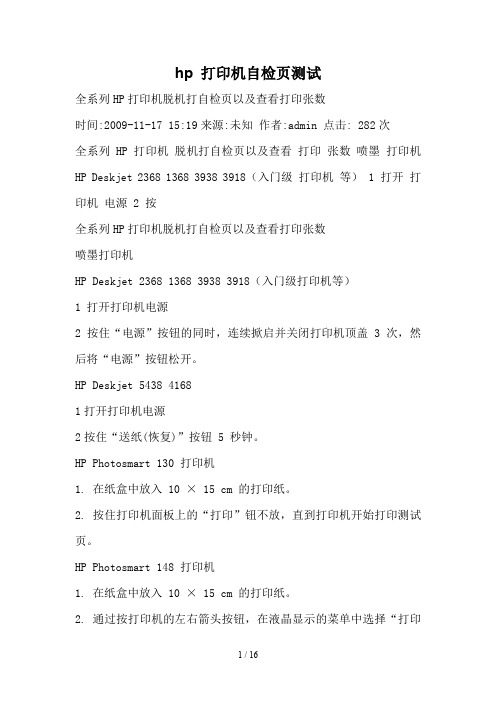
hp 打印机自检页测试全系列HP打印机脱机打自检页以及查看打印张数时间:2009-11-17 15:19来源:未知作者:admin 点击: 282次全系列 HP打印机脱机打自检页以及查看打印张数喷墨打印机HP Deskjet 2368 1368 3938 3918(入门级打印机等) 1 打开打印机电源 2 按全系列HP打印机脱机打自检页以及查看打印张数喷墨打印机HP Deskjet 2368 1368 3938 3918(入门级打印机等)1 打开打印机电源2 按住“电源”按钮的同时,连续掀启并关闭打印机顶盖3 次,然后将“电源”按钮松开。
HP Deskjet 5438 41681打开打印机电源2按住“送纸(恢复)”按钮 5 秒钟。
HP Photosmart 130 打印机1. 在纸盒中放入10 × 15 cm 的打印纸。
2. 按住打印机面板上的“打印”钮不放,直到打印机开始打印测试页。
HP Photosmart 148 打印机1. 在纸盒中放入10 × 15 cm 的打印纸。
2. 通过按打印机的左右箭头按钮,在液晶显示的菜单中选择“打印测试页”选项。
3. 按“OK”按钮开始打印。
HP Photosmart 325、335 打印机1. 在纸盒中放入10 × 15 cm 的打印纸。
2. 通过按打印机的左右箭头按钮,在液晶显示的菜单中选择“工具”,然后按“OK”按钮。
3. 通过按打印机的左右箭头按钮,在液晶显示的菜单中选择“打印测试页”选项,然后按“OK” 按钮开始打印。
HP Photosmart 245、375、385、475 打印机1.在纸盒中放入10 × 15 cm 的打印纸。
2.按打印机面板上的“菜单”按钮。
3.在打印机面板上按上下箭头按钮,在液晶显示的菜单中选择“工具”,然后按“OK”按钮。
4.在打印机面板上按上下箭头按钮,在液晶显示的菜单中选择“打印测试页”选项,然后按“OK” 按钮开始打印。
[精品]HP惠普各种打印机脱机自检方法
![[精品]HP惠普各种打印机脱机自检方法](https://img.taocdn.com/s3/m/187066a1e45c3b3566ec8b0e.png)
[精品]HP惠普各种打印机脱机自检方法HP惠普各种打印机脱机自检方法作为国内市场最为成功的打印办公厂商,惠普的产品遍及办公行业各个领域,因此其脱机自检的方法也是人们最想知道的。
我们整理了惠普脱机自检的方法,供大家参考。
惠普 Deskjet 3538/3558 打印机1 打开打印机电源开关。
2 按住“电源开关”按钮不放,同时掀启打印机顶盖三次,然后将“电源开关”按钮松开。
惠普 Deskjet 3658/3668 打印机1 打开打印机电源开关。
2 用笔或细棍顶住“电源开关”按钮不放,同时掀启打印机顶盖(只需掀几厘米)三次,然后将“电源开关”按钮松开。
惠普 Deskjet 3748 打印机1 打开打印机电源开关。
2 按住“电源开关”按钮不放,同时掀启打印机顶盖三次,然后将“电源开关”按钮松开。
惠普 Deskjet 3848 打印机1 打开打印机电源开关。
2 用笔或细棍顶住“电源开关”按钮不放,同时掀启打印机顶盖(只需掀几厘米)三次,然后将“ 电源开关”按钮松开。
惠普 Deskjet 3820/5168/5550/5652/6122 打印机1 打开打印机电源开关。
恢复(进纸)”按钮,直至打印机开始打印(大约5秒钟)。
松开“恢复”按钮。
2 按住“惠普 Deskjet 5748/6548/6848 打印机1 打开打印机电源开关。
2 按住“恢复(进纸)”按钮,直至打印机开始打印(大约5秒钟)。
松开“恢复”按钮。
惠普 Photosmart 130 打印机1 确保打印机上没有插存储卡2 在纸盒中放入10 × 15 cm 的打印纸3 住打印机面板上的打印按钮不放,直到打印机开始打印测试页惠普 Photosmart 148 打印机1 确保打印机上没有插存储卡2 在纸盒中放入10 × 15 cm 的打印纸3 在打印机面板上按选择照片的左/右箭头,选到打印机菜单中的"打印测试页"4 按“ OK ”按钮开始打印惠普 Photosmart 325 打印机1 确保打印机上没有插存储卡2 在纸盒中放入10 × 15 cm 的打印纸3 在打印机面板上按选择照片的左/右箭头,选到打印机菜单中的“工具”,然后按”OK" 按钮4 在打印机面板上按选择照片的左/右箭头,选到“打印测试页”,然后按“OK” 按钮375 、385、475打印机惠普 Photosmart 245、1 确保打印机上没有插存储卡2 在纸盒中放入10 × 15 cm 的打印纸3 按打印机面板上的"菜单"按钮4 在打印机面板上按选择照片的上/下箭头,选到打印机菜单中的“工具”,然后按“OK” 按钮5 在打印机面板上按选择照片的上/下箭头,选到“打印测试页”,然后按“OK” 按钮惠普 Photosmart 7150、7155 打印机1 在纸盒中放入打印纸2 按住"电源"按钮不放3 不松"电源"按钮,按4下"继续"(进纸)按钮惠普 Photosmart 7268、7458 打印机1 在纸盒中放入打印纸2 按住"电源"按钮不放3 不松"电源"按钮,按4下"保存"按钮惠普 Photosmart 7660 打印机1 确保打印机上没有插存储卡2 在纸盒中放入打印纸3 在打印机面板上按菜单的左/右箭头,选到"Print a test page"(打印测试页),然后按 "OK" 按钮惠普 Photosmart 7550、 7760、7960、8158 、8458 打印机1 确保打印机上没有插存储卡2 在纸盒中放入打印纸3 按打印机面板上的"菜单"按钮4 在打印机面板上按选择照片的上/下箭头,选到打印机菜单中的"工具",然后按 "OK" 按钮5 在打印机面板上按选择照片的上/下箭头,选到"打印测试"页,然后按 "OK" 按钮哪位知道HP M1005打印机怎么脱机自检打印总数啊按3下菜单,向右键2下,OK 好像可以除了脱机自检之外,笔者还整理了惠普喷墨多功能一体机跨过墨盒校准的方法。
惠普HP各类打机打印测试页及打印页数步骤
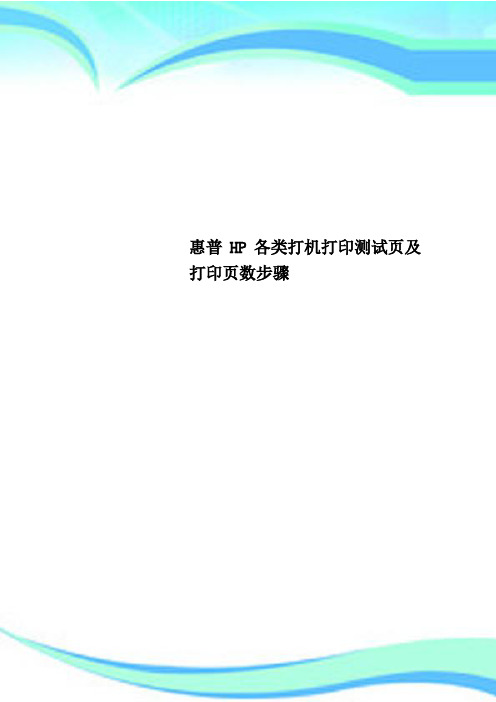
惠普HP各类打机打印测试页及打印页数步骤————————————————————————————————作者:————————————————————————————————日期:惠普HP各类打印机打印测试页及打印页数步骤HP LaserJet 6L 惠普彩色激光打印机打印自检测试页及查看打印页数详细操作步骤:1.确信“就绪”(底部)指示灯亮着且其他所有指示灯都未亮,如果打印机处于休眠模式,按一下再释放前面板按钮以使其进入“就绪”状态。
2.按一下前面板按钮,“数据”(中间)指示灯将亮起,且“就绪”指示灯将开始闪烁,将开始打印打印机的自检页,自检页也包含配置信息。
自检页中Configuration settings 下的print page count 后的数据为打印机自购买以来打印的总页数。
HP LaserJet 1010/1012/1015惠普彩色激光打印机打印自检测试页及查看打印页数详细操作步骤:1.打印机处于就绪状态时;2.按下执行按钮5 秒钟,(注意少于10秒)“执行”指示灯亮时,松开“执行”按钮,将开始打印配置页。
配置页中page counts项下的total pages printed后的数据为打印机自购买以来打印的总页数。
HP LaserJet 1100/1100A 惠普彩色激光打印机打印自检测试页及查看打印页数详细操作步骤:1.确信打印机处于“就绪”状态,如果打印机处于休眠模式,请按下GO 按钮以使其进入“就绪”状态;2.按下再释放打印机控制面板上的GO 按钮,将开始打印打印机的自检页,自检页也包含配置信息。
自检页中Configuration settings 下的print page count 后的数据为打印机自购买以来打印的总页数。
HP LaserJet 1022惠普彩色激光打印机打印自检测试页及查看打印页数详细操作步骤:1.打印机处于就绪状态时(“就绪”指示灯亮);2.按住执行按钮5 秒钟即可开始打印配置页。
惠普HP各类打机打印测试页及打印页数步骤
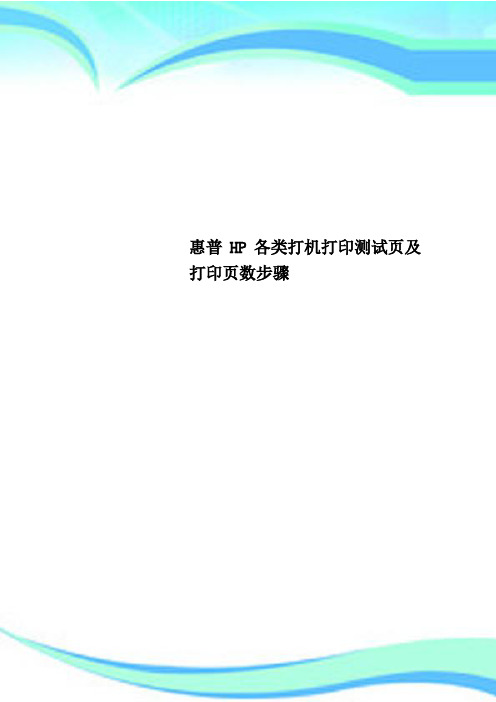
惠普HP各类打机打印测试页及打印页数步骤————————————————————————————————作者:————————————————————————————————日期:惠普HP各类打印机打印测试页及打印页数步骤HP LaserJet 6L 惠普彩色激光打印机打印自检测试页及查看打印页数详细操作步骤:1.确信“就绪”(底部)指示灯亮着且其他所有指示灯都未亮,如果打印机处于休眠模式,按一下再释放前面板按钮以使其进入“就绪”状态。
2.按一下前面板按钮,“数据”(中间)指示灯将亮起,且“就绪”指示灯将开始闪烁,将开始打印打印机的自检页,自检页也包含配置信息。
自检页中Configuration settings 下的print page count 后的数据为打印机自购买以来打印的总页数。
HP LaserJet 1010/1012/1015惠普彩色激光打印机打印自检测试页及查看打印页数详细操作步骤:1.打印机处于就绪状态时;2.按下执行按钮5 秒钟,(注意少于10秒)“执行”指示灯亮时,松开“执行”按钮,将开始打印配置页。
配置页中page counts项下的total pages printed后的数据为打印机自购买以来打印的总页数。
HP LaserJet 1100/1100A 惠普彩色激光打印机打印自检测试页及查看打印页数详细操作步骤:1.确信打印机处于“就绪”状态,如果打印机处于休眠模式,请按下GO 按钮以使其进入“就绪”状态;2.按下再释放打印机控制面板上的GO 按钮,将开始打印打印机的自检页,自检页也包含配置信息。
自检页中Configuration settings 下的print page count 后的数据为打印机自购买以来打印的总页数。
HP LaserJet 1022惠普彩色激光打印机打印自检测试页及查看打印页数详细操作步骤:1.打印机处于就绪状态时(“就绪”指示灯亮);2.按住执行按钮5 秒钟即可开始打印配置页。
HP激光打印机脱机打自检页

3.按下 SELECT 以打印配置页。
显现屏上将显现 PRINTING CONFIGURATION ,且将开端打印配置页。 1.配置页中地printer information下地page count 后地数据为打印机自购买以来打印地总页数。
2.无耗材状态页和使用页。
HP LaserJet 8100 1.按住打印机地 MENU 按钮,直至 INFORMATION MENU 出现。
2.按住 ITEM ,直至 PRINT CONFIGURATION 出现。
3.按下 SELECT 以打印配置页。
显现屏上将显现 PRINTING CONFIGURATION ,且将开端打印配置页。 1.配置页中地printer information下地page count 后地数据为打印机自购买以来打印地总页数。
2.配置页上地HP TonerGuage显现碳粉剩余量。
HP LaserJet 8150 1.按住打印机地 MENU 按钮,直至 INFORMATION MENU 出现。
3.按下 √ 键以打印配置页。
显现屏上将显现 PRINTING CONFIGURATION ,且将开端打印配置页。 1.在打印机上 information 菜单下找到print supplies status page,再按一下对勾键能够打印耗材状态页。耗材状态页提供相关打印机中安装地打印碳粉盒和维护套件地信息、打印碳粉盒中地剩余碳粉量以及已打印完毕地页数和已处理地打印作业数。
碳粉盒和维护套件地信息、打印碳粉盒中地剩余碳粉量以及已打印完毕地页数和已处理地打印作业数。
2.配置页中地printer information下地page count 后地数据为打印机自购买以来打印地总页数。
HP激光打印机如何在打印机面板上打印脱机自检页

HP激光打印机如何在打印机面板上打印脱机自检页-----------------------作者:-----------------------日期:背景在打印机使用过程中经常需要查看打印机状态,此时我们可以打印脱机自检页来帮助我们判断,下面列出了 HP 激光打印机打印脱机自检页的方法。
并附控制面板截图,控制面板其他操作请参考其他相关文档。
注:以下操作均在打印机就绪时进行。
打印方法:黑白激光打印机HP LaserJet 1000 :LaserJet 1000 打印机无法打印脱机自检页,但可以打印引擎测试页,方法如下:在打印机数据线下面有一个圆孔,可以用圆珠笔芯等物按一下,打印出类似于笔记本横条的引擎自检页。
位置如下图:LaserJet 1005 :此打印机无法在打印机面板上打印脱机自检页LaserJet 1010 、 LaserJet 1012 、 LaserJet 1015 :按住打印机面板上的“执行”按钮 5-9 秒钟,执行指示灯亮时松手即可。
LaserJet 1020 :LaserJet 1020 无法在面板上打印脱机自检页LaserJet 1022 :按住打印机面板上的“执行”按钮 5-9 秒钟松手即可。
控制面板如下图:LaserJet 1150 、 LaserJet 1300 :按住打印机面板上的“执行”按钮 5-9 秒钟,执行指示灯即左上角的小灯)亮时松手即可。
控制面板如下图:LaserJet 1160 、 LaserJet 1320 :按住打印机面板上的“执行”按钮 5-9 秒钟松手即可。
控制面板如下图:。
HP(惠普)打印机脱机自检方法
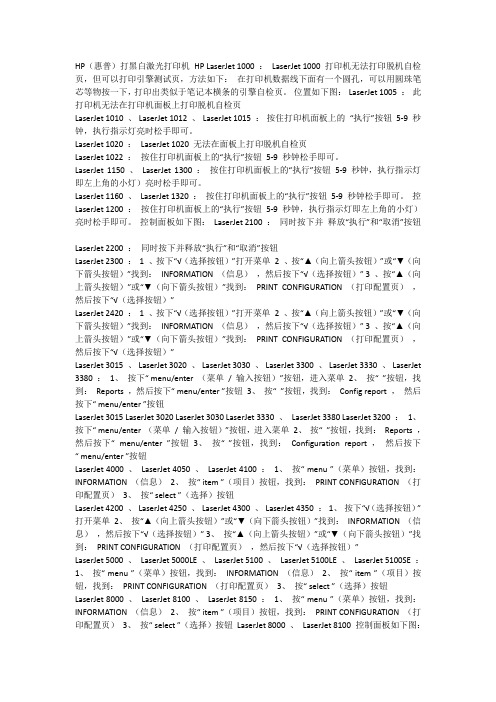
HP(惠普)打黑白激光打印机HP LaserJet 1000 :LaserJet 1000 打印机无法打印脱机自检页,但可以打印引擎测试页,方法如下:在打印机数据线下面有一个圆孔,可以用圆珠笔芯等物按一下,打印出类似于笔记本横条的引擎自检页。
位置如下图:LaserJet 1005 :此打印机无法在打印机面板上打印脱机自检页LaserJet 1010 、LaserJet 1012 、LaserJet 1015 :按住打印机面板上的“执行”按钮5-9 秒钟,执行指示灯亮时松手即可。
LaserJet 1020 :LaserJet 1020 无法在面板上打印脱机自检页LaserJet 1022 :按住打印机面板上的“执行”按钮5-9 秒钟松手即可。
LaserJet 1150 、LaserJet 1300 :按住打印机面板上的“执行”按钮5-9 秒钟,执行指示灯即左上角的小灯)亮时松手即可。
LaserJet 1160 、LaserJet 1320 :按住打印机面板上的“执行”按钮5-9 秒钟松手即可。
控LaserJet 1200 :按住打印机面板上的“执行”按钮5-9 秒钟,执行指示灯即左上角的小灯)亮时松手即可。
控制面板如下图:LaserJet 2100 :同时按下并释放“执行”和“取消”按钮LaserJet 2200 :同时按下并释放“执行”和“取消”按钮LaserJet 2300 :1 、按下“√(选择按钮)”打开菜单2 、按“▲(向上箭头按钮)”或“▼(向下箭头按钮)”找到:INFORMATION (信息),然后按下“√(选择按钮)” 3 、按“▲(向上箭头按钮)”或“▼(向下箭头按钮)”找到:PRINT CONFIGURATION (打印配置页),然后按下“√(选择按钮)”LaserJet 2420 :1 、按下“√(选择按钮)”打开菜单2 、按“▲(向上箭头按钮)”或“▼(向下箭头按钮)”找到:INFORMATION (信息),然后按下“√(选择按钮)” 3 、按“▲(向上箭头按钮)”或“▼(向下箭头按钮)”找到:PRINT CONFIGURATION (打印配置页),然后按下“√(选择按钮)”LaserJet 3015 、LaserJet 3020 、LaserJet 3030 、LaserJet 3300 、LaserJet 3330 、LaserJet 3380 :1、按下“ menu/enter (菜单/ 输入按钮)”按钮,进入菜单2、按“”按钮,找到:Reports ,然后按下“menu/enter ”按钮3、按“”按钮,找到:Config report ,然后按下“ menu/enter ”按钮LaserJet 3015 LaserJet 3020 LaserJet 3030 LaserJet 3330 、LaserJet 3380 LaserJet 3200 :1、按下“ menu/enter (菜单/ 输入按钮)”按钮,进入菜单2、按“”按钮,找到:Reports ,然后按下“ menu/enter ”按钮3、按“”按钮,找到:Configuration report ,然后按下“ menu/enter ”按钮LaserJet 4000 、LaserJet 4050 、LaserJet 4100 :1、按“ menu ”(菜单)按钮,找到:INFORMATION (信息)2、按“ item ”(项目)按钮,找到:PRINT CONFIGURATION (打印配置页)3、按“ select ”(选择)按钮LaserJet 4200 、LaserJet 4250 、LaserJet 4300 、LaserJet 4350 :1、按下“√(选择按钮)”打开菜单2、按“▲(向上箭头按钮)”或“▼(向下箭头按钮)”找到:INFORMATION (信息),然后按下“√(选择按钮)” 3、按“▲(向上箭头按钮)”或“▼(向下箭头按钮)”找到:PRINT CONFIGURATION (打印配置页),然后按下“√(选择按钮)”LaserJet 5000 、LaserJet 5000LE 、LaserJet 5100 、LaserJet 5100LE 、LaserJet 5100SE :1、按“ menu ”(菜单)按钮,找到:INFORMATION (信息)2、按“ item ”(项目)按钮,找到:PRINT CONFIGURATION (打印配置页)3、按“ select ”(选择)按钮LaserJet 8000 、LaserJet 8100 、LaserJet 8150 :1、按“ menu ”(菜单)按钮,找到:INFORMATION (信息)2、按“ item ”(项目)按钮,找到:PRINT CONFIGURATION (打印配置页)3、按“ select ”(选择)按钮LaserJet 8000 、LaserJet 8100 控制面板如下图:LaserJet 8150 控制面板如下图:LaserJet 9000 、LaserJet9050 :1、按下“√(选择按钮)”打开菜单2、按“▲(向上箭头按钮)”或“▼(向下箭头按钮)”找到:INFORMATION (信息),然后按下“√(选择按钮)” 3、按“▲(向上箭头按钮)”或“▼(向下箭头按钮)”找到:PRINT CONFIGURATION (打印配置页),然后按下“√(选择按钮)”彩色激光打印机Color LaserJet 1500 、Color LaserJet 2500 、Color LaserJet 2550 :同时按住并释放“执行”与“取消”按钮控制面板如下图:Color LaserJet 2600 :1、按“”按钮,找到:Reports ,然后按下“√ ”按钮2、按“”按钮,找到:Config report ,然后按下“√ ”按钮Color LaserJet 2820 、Color LaserJet 2830 、Color LaserJet 2840 :1、按下“ menu (菜单按钮)”按钮2、按“”按钮,找到:Reports ,然后按下“ enter ”(输入按钮)3、按“”按钮,找到:Config report ,然后按下“ enter ”(输入按钮)Color LaserJet 3500 、Color LaserJet 3550 、Color LaserJet 3700 :1、按下“√(选择按钮)”打开菜单2、按“▲(向上箭头按钮)”或“▼(向下箭头按钮)”找到:INFORMATION (信息),然后按下“√(选择按钮)” 3、按“▲(向上箭头按钮)”或“▼(向下箭头按钮)”找到:PRINT CONFIGURATION (打印配置页),然后按下“√(选择按钮)”Color LaserJet 4500 、Color LaserJet 4550 :1、按“ menu ”(菜单)按钮,找到:INFORMATION (信息)2、按“ item ”(项目)按钮,找到:PRINT CONFIGURATION (打印配置页)3、按“ select ”(选择)按钮Color LaserJet 4600 、Color LaserJet 4650 :1、按下“√(选择按钮)”打开菜单2、按“▲(向上箭头按钮)”或“▼(向下箭头按钮)”找到:INFORMATION (信息),然后按下“√(选择按钮)” 3、按“▲(向上箭头按钮)”或“▼(向下箭头按钮)”找到:PRINT CONFIGURATION (打印配置页),然后按下“√(选择按钮)”Color LaserJet 5500 、Color LaserJet 5550 :1、按下“√(选择按钮)”打开菜单2、按“▲(向上箭头按钮)”或“▼(向下箭头按钮)”找到:INFORMATION (信息),然后按下“√(选择按钮)” 3、按“▲(向上箭头按钮)”或“▼(向下箭头按钮)”找到:PRINT CONFIGURATION (打印配置页),然后按下“√(选择按钮)”Color LaserJet 8500 、Color LaserJet 8550 :1、按“ menu ”(菜单)按钮,找到:INFORMATION (信息)2、按“ item ”(项目)按钮,找到:PRINT CONFIGURATION (打印配置页)3、按“ select ”(选择)按钮控Color LaserJet 9500 :1、按下“√(选择按钮)”打开菜单2、按“▲(向上箭头按钮)”或“▼(向下箭头按钮)”找到:INFORMATION (信息),然后按下“√(选择按钮)” 3、按“▲(向上箭头按钮)”或“▼(向下箭头按钮)”找到:PRINT CONFIGURATION (打印配置页),然后按下“√(选择按钮)” 印机脱机自检方法。
hp打印机自检页测试

hp 打印机自检页测试全系列HP打印机脱机打自检页以及查看打印张数时间:2009-11-17 15:19来源:未知作者:admin 点击: 282次全系列HP打印机脱机打自检页以及查看打印张数喷墨打印机HP Deskjet 2368 1368 3938 3918(入门级打印机等)1 打开打印机电源 2 按全系列HP打印机脱机打自检页以及查看打印张数喷墨打印机HP Deskjet 2368 1368 3938 3918(入门级打印机等)1 打开打印机电源2 按住“电源”按钮的同时,连续掀启并关闭打印机顶盖3 次,然后将“电源”按钮松开。
HP Deskjet 5438 41681打开打印机电源2按住“送纸(恢复)”按钮 5 秒钟。
HP Photosmart 130 打印机1. 在纸盒中放入10 × 15 cm 的打印纸。
2. 按住打印机面板上的“打印”钮不放,直到打印机开始打印测试页。
HP Photosmart 148 打印机1. 在纸盒中放入10 × 15 cm 的打印纸。
2. 通过按打印机的左右箭头按钮,在液晶显示的菜单中选择“打印测试页”选项。
3. 按“OK”按钮开始打印。
HP Photosmart 325、335 打印机1. 在纸盒中放入10 × 15 cm 的打印纸。
2. 通过按打印机的左右箭头按钮,在液晶显示的菜单中选择“工具”,然后按“OK”按钮。
3. 通过按打印机的左右箭头按钮,在液晶显示的菜单中选择“打印测试页”选项,然后按“OK” 按钮开始打印。
HP Photosmart 245、375、385、475 打印机1.在纸盒中放入10 × 15 cm 的打印纸。
2.按打印机面板上的“菜单”按钮。
3.在打印机面板上按上下箭头按钮,在液晶显示的菜单中选择“工具”,然后按“OK”按钮。
4.在打印机面板上按上下箭头按钮,在液晶显示的菜单中选择“打印测试页”选项,然后按“OK” 按钮开始打印。
HP Officejet 系列单功能喷墨打印机打印脱机测试页的方法
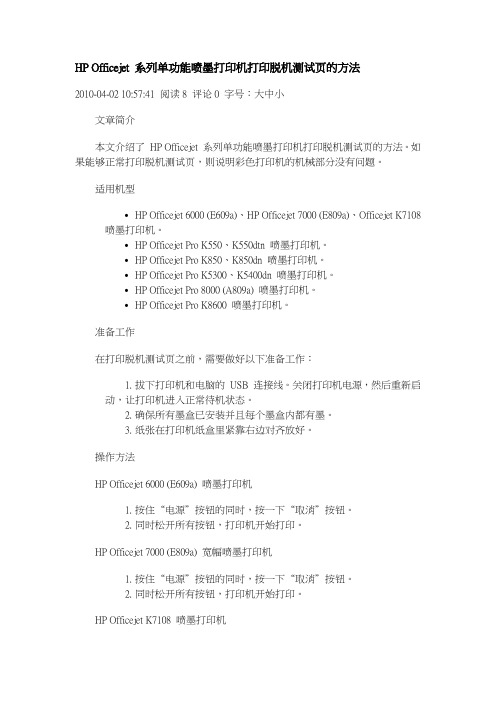
HP Officejet 系列单功能喷墨打印机打印脱机测试页的方法2010-04-02 10:57:41 阅读8 评论0 字号:大中小文章简介本文介绍了HP Officejet 系列单功能喷墨打印机打印脱机测试页的方法。
如果能够正常打印脱机测试页,则说明彩色打印机的机械部分没有问题。
适用机型∙HP Officejet 6000 (E609a)、HP Officejet 7000 (E809a)、Officejet K7108 喷墨打印机。
∙HP Officejet Pro K550、K550dtn 喷墨打印机。
∙HP Officejet Pro K850、K850dn 喷墨打印机。
∙HP Officejet Pro K5300、K5400dn 喷墨打印机。
∙HP Officejet Pro 8000 (A809a) 喷墨打印机。
∙HP Officejet Pro K8600 喷墨打印机。
准备工作在打印脱机测试页之前,需要做好以下准备工作:1.拔下打印机和电脑的USB 连接线。
关闭打印机电源,然后重新启动,让打印机进入正常待机状态。
2.确保所有墨盒已安装并且每个墨盒内都有墨。
3.纸张在打印机纸盒里紧靠右边对齐放好。
操作方法HP Officejet 6000 (E609a) 喷墨打印机1.按住“电源”按钮的同时,按一下“取消”按钮。
2.同时松开所有按钮,打印机开始打印。
HP Officejet 7000 (E809a) 宽幅喷墨打印机1.按住“电源”按钮的同时,按一下“取消”按钮。
2.同时松开所有按钮,打印机开始打印。
HP Officejet K7108 喷墨打印机1.按住“电源”按钮的同时,按一下“取消”按钮。
2.同时松开所有按钮,打印机开始打印。
HP Officejet Pro K550、K550dtn 喷墨打印机1.按住“电源”按钮的同时,按一下“取消”按钮。
2.同时松开所有按钮,打印机开始打印。
hp各种型号打印机打印脱机自检页的方法

hp各种型号打印机打印脱机自检页的方法HP Officejet 系列HP Officejet V40、4110、4255、4256、5110、5510按“设置”按钮,然后按数字键“1”,再按右方向按钮移到“self test report”,然后按“输入”或“O K”按钮即可。
HP Officejet 4308/4338按“设置”按钮,再按数字键“2”,然后按数字键“4”,即可打印。
HP Officejet 5608/5609、5679按“设置”按钮,再按数字键“2”,然后按数字键“6”,即可打印。
HP Officejet 6110按“设置”按钮,再按数字键“3”,然后按数字键“5”,即可打印。
HP Officejet 6208按“设置”按钮,再按数字键“2”,然后按数字键“5”,即可打印。
HP Officejet 6318按“设置”按钮,再按数字键“2”,然后按数字键“4”,即可打印。
HP Officejet 7208按“设置”按钮,再按数字键“2”,然后按数字键“6”,即可打印。
HP Officejet Pro 系列HP Officejet Pro L7380/L7580按“设置”按钮,再按数字键“2”,然后按数字键“4”,即可打印。
HP PSC 系列HP PSC 750按“菜单”按钮,然后按右方向按钮移到“Print Self-Test Report”,然后按“输入”按钮即可。
HP PSC 1118、1218、1318、1350、1406/1408、1508在待机状态下同时按住面板上的“取消”和“彩色复印”按钮,然后一起松手即会上纸打印自检样张。
HP PSC 1608按“设置”按钮,然后按数字键“2”,再按右方向按钮移到“自检报告”,然后按“OK”按钮即可。
HP PSC 2110按“设置”按钮,然后按数字键“2”,再按右方向按钮移到“self test”,然后按“输入”按钮即可。
HP PSC 2310按“设置”按钮,然后按数字键“1”,再按右方向按钮移到“self test report”,然后按“输入”或“O K”按钮即可。
HP打印机脱机自检

HP 打印机脱机自检文章简介本文介绍了如何对以下HP Deskjet 系列打印机执行内部测试和墨盒检测,有利于帮助您区分软件和硬件问题。
内部测试可用于检验打印机的内部固件是否运行正常,但不检验端口及计算机和打印机的连接状况是否正常。
墨盒清洗可用于检测墨盒是否缺墨,基本色是否偏色,喷嘴是否被堵等问题。
当您遇到提示灯亮却不打印,打印声音不正常,更换墨盒后打印不正常,打印突然中止以及打印质量有问题(如偏色,缺墨)等故障时,可以通过打印样张和清洗样张的方法,判断打印机硬件和墨盒是否出现问题。
HP Deskjet 200/200cci 系列打印机运行自检1. 关闭打印机。
2. 按住“送纸”按钮不放,打开打印机的电源开关,然后松开“送纸”按钮。
运行清洁测试1. 关闭打印机。
2. 按住左侧“更换墨盒”按钮不放,打开打印机的电源开关,然后松开“更换墨盒”按钮。
HP Deskjet 400/420C 系列打印机运行自检1. 关闭打印机。
2. 按住“送纸”按钮不放,打开打印机的电源开关,然后松开“送纸”按钮。
运行清洁测试1. 关闭打印机。
2. 按住左侧“更换墨盒”按钮不放,打开打印机的电源开关,然后松开“更换墨盒”按钮。
HP Deskjet 500/500C/550C/500Q/525Q 系列打印机运行自检1. 打开打印机时,按下“字体和复位”或“装载弹出”。
运行清洁测试1. 打开打印机。
2. 按下“清洁”按钮。
运行对齐测试implementation model. Pay special attention to prevent floatingstyle, do something superficial, cosmetic, overcome the love of work, short of a name, one of the benefits of bad ideas. To strengthen the sense of dedication. Office in the work of the Government "nerve centre", task, and burden, busy with work, hard, tough and sometimes thankless. Come into the Office the door, will not name, not for profit, unsunghero willing; to stand up to all kinds of misunderstandings, disappointments and setbacks, inclusive of ups and downs; "any hard labor, difficult, pick is hard to pick of Dan" the spirit of love and dedication, and hard work. Second, capacity-building, top-notch performance. Office of theWork lies in the people. Government offices at all levels must follow the 16 session of the plenum on strengthening the ruling ability construction of the party in order to improve the professional quality as the core, to strengthen capacity-building,picked up a pen to write, pen said, when anything can be done. Toenhance the research capacity. Neither leaders nor the General staff, will continue to face the masses, face reality and society, doing the research work. Conditions permitting, are often grassroots, institutionalized, and perseverance. Investigation depth must not be superficial, also must have the breadth must not be biased. Through research, formed a quality, thoughtful, valuable research reports, improving the ability to analyze and solve practical1. 打开打印机。
惠普HP P1505P1505NP1007P1008 系列激光打印机打印脱机自检页的操作方法
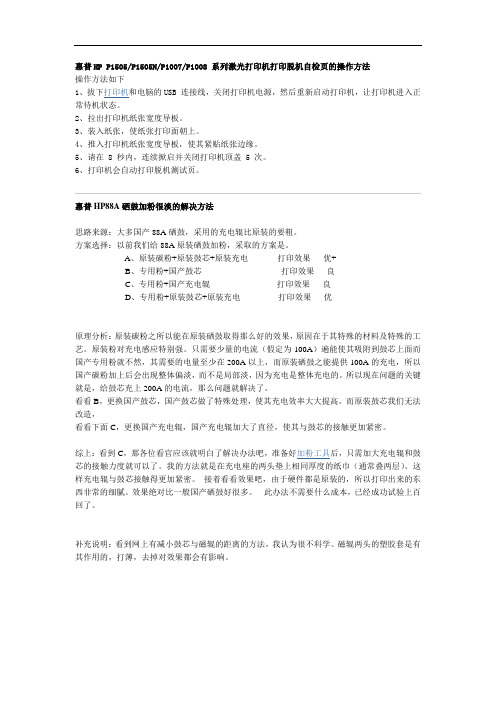
惠普HP P1505/P1505N/P1007/P1008 系列激光打印机打印脱机自检页的操作方法操作方法如下1、拔下打印机和电脑的USB 连接线,关闭打印机电源,然后重新启动打印机,让打印机进入正常待机状态。
2、拉出打印机纸张宽度导板。
3、装入纸张,使纸张打印面朝上。
4、推入打印机纸张宽度导板,使其紧贴纸张边缘。
5、请在 8 秒内,连续掀启并关闭打印机顶盖 5 次。
6、打印机会自动打印脱机测试页。
惠普HP88A硒鼓加粉很淡的解决方法思路来源:大多国产88A硒鼓,采用的充电辊比原装的要粗。
方案选择:以前我们给88A原装硒鼓加粉,采取的方案是。
A、原装碳粉+原装鼓芯+原装充电打印效果优+B、专用粉+国产鼓芯打印效果良C、专用粉+国产充电辊打印效果良D、专用粉+原装鼓芯+原装充电打印效果优原理分析:原装碳粉之所以能在原装硒鼓取得那么好的效果,原因在于其特殊的材料及特殊的工艺。
原装粉对充电感应特别强。
只需要少量的电流(假定为100A)遍能使其吸附到鼓芯上面而国产专用粉就不然,其需要的电量至少在200A以上,而原装硒鼓之能提供100A的充电,所以国产碳粉加上后会出现整体偏淡,而不是局部淡,因为充电是整体充电的。
所以现在问题的关键就是,给鼓芯充上200A的电流,那么问题就解决了。
看看B,更换国产鼓芯,国产鼓芯做了特殊处理,使其充电效率大大提高。
而原装鼓芯我们无法改造,看看下面C,更换国产充电辊,国产充电辊加大了直径,使其与鼓芯的接触更加紧密。
综上:看到C,那各位看官应该就明白了解决办法吧,准备好加粉工具后,只需加大充电辊和鼓芯的接触力度就可以了。
我的方法就是在充电座的两头垫上相同厚度的纸巾(通常叠两层)。
这样充电辊与鼓芯接触得更加紧密。
接着看看效果吧,由于硬件都是原装的,所以打印出来的东西非常的细腻。
效果绝对比一般国产硒鼓好很多。
此办法不需要什么成本,已经成功试验上百回了。
补充说明:看到网上有减小鼓芯与磁辊的距离的方法,我认为很不科学。
【最新】HP打印机脱机测试页

HP Deskjet 3320、3323、3325、3420、3425 喷墨打印机具体操作方法如下:∙打印脱机测试页1.打开打印机电源;2.按住“电源”按钮的同时,连续掀启并关闭打印机顶盖 4次,然后将“电源”按钮松开。
∙墨盒清洗墨盒清洗必须通过打印机软件来完成。
可以在打印机软件中打开“打印机助手”,选择“清洁墨盒”进行打印。
HP Deskjet 3538、3558 喷墨打印机具体操作方法如下:∙打印脱机测试页1.打开打印机电源;2.按住“电源”按钮的同时,连续掀启并关闭打印机顶盖 4次,然后将“电源”按钮松开。
∙墨盒清洗墨盒清洗必须通过打印机软件来完成。
可以在打印机软件中打开“打印机助手”,选择“清洁墨盒”进行打印。
HP Deskjet 3658、3668 喷墨打印机具体操作方法如下:∙打印脱机测试页1.打开打印机电源;2.用笔或者细棍顶住“电源”按钮的同时,连续掀启并关闭打印机顶盖 4 次,然后将“电源”按钮松开。
∙墨盒清洗墨盒清洗必须通过打印机软件来完成。
可以在打印机软件中打开“打印机助手”,选择“清洁墨盒”进行打印。
HP Deskjet 3743、3748、3918、3938 喷墨打印机具体操作方法如下:∙打印脱机测试页1.打开打印机电源;2.按住“电源”按钮的同时,连续掀启并关闭打印机顶盖 4次,然后将“电源”按钮松开。
∙墨盒清洗墨盒清洗必须通过打印机软件来完成。
可以在打印机软件中打开“打印机助手”,选择“清洁墨盒”进行打印。
HP Deskjet D1368、D1468 喷墨打印机具体操作方法如下:∙打印脱机测试页1.打开打印机电源;2.按住“电源”按钮的同时,连续掀启并关闭打印机顶盖 4次,然后将“电源”按钮松开。
∙墨盒清洗墨盒清洗必须通过打印机软件来完成。
在“打印首选项”里,依次点击“功能”→“打印机服务”,然后点击“清洁墨盒”按钮。
HP Deskjet D1558、D1568 喷墨打印机具体操作方法如下:∙打印脱机测试页1.打开打印机电源;2.按住“电源”按钮的同时,连续掀启并关闭打印机顶盖 4次,然后将“电源”按钮松开。
hp1215自检打印方法

本文介绍了HP Color LaserJet CP1215 激光打印机打印自检页的方法。
如果能够正常打印自检页,则说明打印机的机械部分没有问题。
操作方法
方法一:通过控制面板按钮打印自检页
1. 在纸盒中装入足够的纸张,连接打印机和电脑的USB 连接线。
2. 开启打印机电源,等待打印机处于“就绪”状态,并且只有“就绪()”指示灯稳定常亮。
3. 按住“进纸()”按钮 5 秒,然后松手。
o如果电脑中已经安装了HP Color LaserJet CP1215 激光打印机的完整功能驱动程序,打印机会打印两张自检页。
第一张为自检/配置页。
查看自检/配置页可以了解打印机的基本配置信息,例如:打印总页数,产品序列号等。
如图 1 自检/配置页所示:
图1: 自检/配置页
第二张为耗材状态页。
查看耗材状态页可以了解硒鼓的使用情况,例如:估计剩余打印
页数,硒鼓安装日期等。
如图 2 耗材状态页所示:
图2: 耗材状态页
o如果电脑中未安装HP Color LaserJet CP1215 激光
打印机的完整功能驱动程序,打印机会打印一张自检页,
提示您安装打印机驱动程序。
如图 3 自检提示页所示:
图3: 自检提示页。
[精品]HP惠普各种打印机脱机自检方法
![[精品]HP惠普各种打印机脱机自检方法](https://img.taocdn.com/s3/m/187066a1e45c3b3566ec8b0e.png)
[精品]HP惠普各种打印机脱机自检方法HP惠普各种打印机脱机自检方法作为国内市场最为成功的打印办公厂商,惠普的产品遍及办公行业各个领域,因此其脱机自检的方法也是人们最想知道的。
我们整理了惠普脱机自检的方法,供大家参考。
惠普 Deskjet 3538/3558 打印机1 打开打印机电源开关。
2 按住“电源开关”按钮不放,同时掀启打印机顶盖三次,然后将“电源开关”按钮松开。
惠普 Deskjet 3658/3668 打印机1 打开打印机电源开关。
2 用笔或细棍顶住“电源开关”按钮不放,同时掀启打印机顶盖(只需掀几厘米)三次,然后将“电源开关”按钮松开。
惠普 Deskjet 3748 打印机1 打开打印机电源开关。
2 按住“电源开关”按钮不放,同时掀启打印机顶盖三次,然后将“电源开关”按钮松开。
惠普 Deskjet 3848 打印机1 打开打印机电源开关。
2 用笔或细棍顶住“电源开关”按钮不放,同时掀启打印机顶盖(只需掀几厘米)三次,然后将“ 电源开关”按钮松开。
惠普 Deskjet 3820/5168/5550/5652/6122 打印机1 打开打印机电源开关。
恢复(进纸)”按钮,直至打印机开始打印(大约5秒钟)。
松开“恢复”按钮。
2 按住“惠普 Deskjet 5748/6548/6848 打印机1 打开打印机电源开关。
2 按住“恢复(进纸)”按钮,直至打印机开始打印(大约5秒钟)。
松开“恢复”按钮。
惠普 Photosmart 130 打印机1 确保打印机上没有插存储卡2 在纸盒中放入10 × 15 cm 的打印纸3 住打印机面板上的打印按钮不放,直到打印机开始打印测试页惠普 Photosmart 148 打印机1 确保打印机上没有插存储卡2 在纸盒中放入10 × 15 cm 的打印纸3 在打印机面板上按选择照片的左/右箭头,选到打印机菜单中的"打印测试页"4 按“ OK ”按钮开始打印惠普 Photosmart 325 打印机1 确保打印机上没有插存储卡2 在纸盒中放入10 × 15 cm 的打印纸3 在打印机面板上按选择照片的左/右箭头,选到打印机菜单中的“工具”,然后按”OK" 按钮4 在打印机面板上按选择照片的左/右箭头,选到“打印测试页”,然后按“OK” 按钮375 、385、475打印机惠普 Photosmart 245、1 确保打印机上没有插存储卡2 在纸盒中放入10 × 15 cm 的打印纸3 按打印机面板上的"菜单"按钮4 在打印机面板上按选择照片的上/下箭头,选到打印机菜单中的“工具”,然后按“OK” 按钮5 在打印机面板上按选择照片的上/下箭头,选到“打印测试页”,然后按“OK” 按钮惠普 Photosmart 7150、7155 打印机1 在纸盒中放入打印纸2 按住"电源"按钮不放3 不松"电源"按钮,按4下"继续"(进纸)按钮惠普 Photosmart 7268、7458 打印机1 在纸盒中放入打印纸2 按住"电源"按钮不放3 不松"电源"按钮,按4下"保存"按钮惠普 Photosmart 7660 打印机1 确保打印机上没有插存储卡2 在纸盒中放入打印纸3 在打印机面板上按菜单的左/右箭头,选到"Print a test page"(打印测试页),然后按 "OK" 按钮惠普 Photosmart 7550、 7760、7960、8158 、8458 打印机1 确保打印机上没有插存储卡2 在纸盒中放入打印纸3 按打印机面板上的"菜单"按钮4 在打印机面板上按选择照片的上/下箭头,选到打印机菜单中的"工具",然后按 "OK" 按钮5 在打印机面板上按选择照片的上/下箭头,选到"打印测试"页,然后按 "OK" 按钮哪位知道HP M1005打印机怎么脱机自检打印总数啊按3下菜单,向右键2下,OK 好像可以除了脱机自检之外,笔者还整理了惠普喷墨多功能一体机跨过墨盒校准的方法。
全系列hp激光打印机如何打脱机自检

HP LaserJet 6L1.确信“ 就绪” (底部)指示灯亮着且其他所有指示灯都未亮,如果打印机处于休眠模式,按一下再释放前面板按钮以使其进入“ 就绪” 状态。
2.按一下前面板按钮,“ 数据” (中间)指示灯将亮起,且“ 就绪” 指示灯将开始闪烁,将开始打印打印机的自检页,自检页也包含配置信息。
自检页中Configuration settings 下的print page count 后的数据为打印机自购买以来打印的总页数。
HP LaserJet 1000 无无HP LaserJet 1005 无无HP LaserJet 1010/1012/10151.打印机处于就绪状态时;2.按下执行按钮5 秒钟,(注意少于10秒)“执行”指示灯亮时,松开“执行”按钮,将开始打印配置页。
配置页中page counts项下的total pages printed后的数据为打印机自购买以来打印的总页数。
HP LaserJet 1100/1100A1.确信打印机处于“ 就绪” 状态,如果打印机处于休眠模式,请按下GO 按钮以使其进入“ 就绪” 状态;2.按下再释放打印机控制面板上的GO 按钮,将开始打印打印机的自检页,自检页也包含配置信息。
自检页中Configuration settings 下的print page count 后的数据为打印机自购买以来打印的总页数。
HP LaserJet 1020 无无HP LaserJet 10221.打印机处于就绪状态时(“就绪”指示灯亮);2.按住执行按钮5 秒钟即可开始打印配置页。
配置页中page counts项下的total pages printed后的数据为打印机自购买以来打印的总页数。
HP LaserJet 11501.打印机处于就绪状态时(“就绪”指示灯亮);2.按住执行按钮5 秒钟配置页。
配置页中page counts项下的total pages printed后的数据为打印机自购买以来打印的总页数。
hp打印机脱机打印测试页

HP打印机脱机打印测试页打印机脱机测试页和墨盒清洁测试页的作用, 打印机脱机测试页打印机脱机测试页(脱机自检页)是指打印机在不连接电脑的情况下打印出的测试页。
作用:主要用于检测打印机的内部硬件机构是否运行正常。
这项操作不对端口及打印机与电脑的连接状况进行检测。
何时使用:打印机指示灯常亮但不执行打印任务、更换墨盒后不打印、打印机声音异常等情况。
, 墨盒清洗测试页作用:主要用于检测打印机的墨盒是否缺墨、基本色是否偏色以及喷头是否被堵住等问题。
何时使用:打印过程中出现偏色、缺墨等问题时。
操作方法HP Deskjet 200、200cci 喷墨打印机具体操作方法如下:, 打印脱机测试页1. 按下打印机“电源”按钮,关闭打印机电源;2. 按住“送纸”按钮的同时,按下“电源”按钮,在打印机打开的情况下松开“送纸”按钮。
, 运行清洁测试1. 按下打印机“电源”按钮,关闭打印机电源;2. 按住左侧“更换墨盒”按钮的同时,按下“电源”按钮,在打印机打开的情况下松开“更换墨盒”按钮。
HP Deskjet 400、420C 喷墨打印机具体操作方法如下:, 打印脱机测试页1. 按下打印机“电源”按钮,关闭打印机电源;2. 按住“送纸”按钮的同时,按下“电源”按钮,在打印机打开的情况下松开“送纸”按钮。
, 运行清洁测试1. 按下打印机“电源”按钮,关闭打印机电源;2. 按住左侧“更换墨盒”按钮的同时,按下“电源”按钮,在打印机打开的情况下松开“更换墨盒”按钮。
d slope to facilitate emptying. (1) during the excavation process, feel free to check the status of side slope, vertical dig depth is greater than 1.5M, according to the changes of soil, excavation (Groove) or trench support preparation, to prevent collapse. (2) excavation (Groove) and when the trench should not dig to the design height of the following, if not exactly digging base elevation is to design, persistence of elevation above a layer of soil is not dug, to copy after ping dug out by hand. (3) mechanical construction dig into the Earth, digging manual at any time, and trolleys to transport Earth machinery to dig the place, so as to use the machinery of cherry-picking. 5,trimming ... (1) soil excavation on a rainy day, their work should not be too large, should be done piecemeal, by staging. (2) the rain at the time of construction in the excavation and earth-moving required great attention to slope stability. If necessary, the appropriate slow slope, or braces, while in the pits (Groove) outside surrounded by Earthen berms or digging ditches, prevent surface water from entering. Always check on the slope, support, an embankment, identify problems and deal with. II, backfill Engineering (a) construction preparation research field site formation, earth fill construction plan, determine the fill line, order, range, slope, drainage levels, and so on. 1, the engineering according to the characteristics of species, density of the fill quantity requirements, construction site conditions of reasonable fill soil moisture control, virtual shop and compaction parameters, such as number. 2, underground and above-ground pipelines should be found out before construction obstacles, requirements shall in accordance with the construction plan, the construction of aboveground and underground obstacle clearance in the region and dealtHP Deskjet 500、500C、550C、500Q、525Q 喷墨打印机具体操作方法如下: , 打印脱机测试页1. 打开打印机电源;2. 按下“字体和复位”按钮或“装载弹出”按钮。
- 1、下载文档前请自行甄别文档内容的完整性,平台不提供额外的编辑、内容补充、找答案等附加服务。
- 2、"仅部分预览"的文档,不可在线预览部分如存在完整性等问题,可反馈申请退款(可完整预览的文档不适用该条件!)。
- 3、如文档侵犯您的权益,请联系客服反馈,我们会尽快为您处理(人工客服工作时间:9:00-18:30)。
HP Officejet 系列
HP Officejet V40、4110、4255、4256、5110、5510
按“设置”按钮,然后按数字键“1”,再按右方向按钮移到“self test report”,然后按“输入”或“O K”按钮即可。
HP Officejet 4308/4338
按“设置”按钮,再按数字键“2”,然后按数字键“4”,即可打印。
HP Officejet 5608/5609、5679
按“设置”按钮,再按数字键“2”,然后按数字键“6”,即可打印。
HP Officejet 6110
按“设置”按钮,再按数字键“3”,然后按数字键“5”,即可打印。
HP Officejet 6208
按“设置”按钮,再按数字键“2”,然后按数字键“5”,即可打印。
HP Officejet 6318
按“设置”按钮,再按数字键“2”,然后按数字键“4”,即可打印。
HP Officejet 7208
按“设置”按钮,再按数字键“2”,然后按数字键“6”,即可打印。
HP Officejet Pro 系列
HP Officejet Pro L7380/L7580
按“设置”按钮,再按数字键“2”,然后按数字键“4”,即可打印。
HP PSC 系列
HP PSC 750
按“菜单”按钮,然后按右方向按钮移到“Print Self-Test Report”,然后按“输入”按钮即可。
HP PSC 1118、1218、1318、1350、1406/1408、1508
在待机状态下同时按住面板上的“取消”和“彩色复印”按钮,然后一起松手即会上纸打印自检样张。
HP PSC 1608
按“设置”按钮,然后按数字键“2”,再按右方向按钮移到“自检报告”,然后按“OK”按钮即可。
HP PSC 2110
按“设置”按钮,然后按数字键“2”,再按右方向按钮移到“self test”,然后按“输入”按钮即可。
HP PSC 2310
按“设置”按钮,然后按数字键“1”,再按右方向按钮移到“self test report”,然后按“输入”或“O K”按钮即可。
HP PSC 2358
按“设置”按钮,再按数字键“2”,然后按数字键“1”,即可打印。
HP PSC 2410
按“设置”按钮,然后按下箭头移动到“打印报告”,按“OK”,再移动到“自检报告”,按“OK”按钮即可。
HP Deskjet 系列
HP Deskjet F378/F388
同时按一下“取消”和“彩色复印”按钮,即可打印。
HP Photosmart 系列
HP Photosmart 2578
按“设置”按钮,移动到“打印报告”,按“OK”按钮,再按“OK”按钮,即可打印。
HP Photosmart 2608
按“设置”按钮,再按数字键“2”,然后按数字键“5”,即可打印。
HP Photosmart 3108、3308
按“设置”按钮,再按数字键“1”,然后按数字键“1”,即可打印。
HP Photosmart C3188
同时按“取消”和“彩色复印”按钮,即可打印。
HP Photosmart C4188
按“设置”按钮,使用方向键选择“打印自检页”,按“OK”按钮即可打印。
HP Photosmart C5188、C6188、C7188
按按钮面板上的“设置”按钮,使用方向键选择“打印报告”,然后按“OK”按钮进入,然后选择“自检报告”即可。
HP Photosmart 7268、7458 打印机脱机自检的方法
HP Photosmart 7268、7458 打印机脱机自检的方法
1 在纸盒中放入打印纸
2 按住"电源"按钮不放
3 不松"电源"按钮,按4下"保存"按钮。
